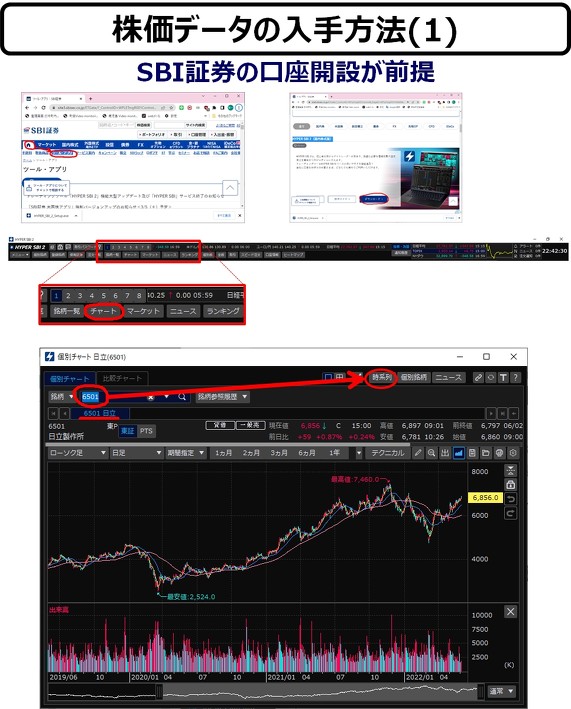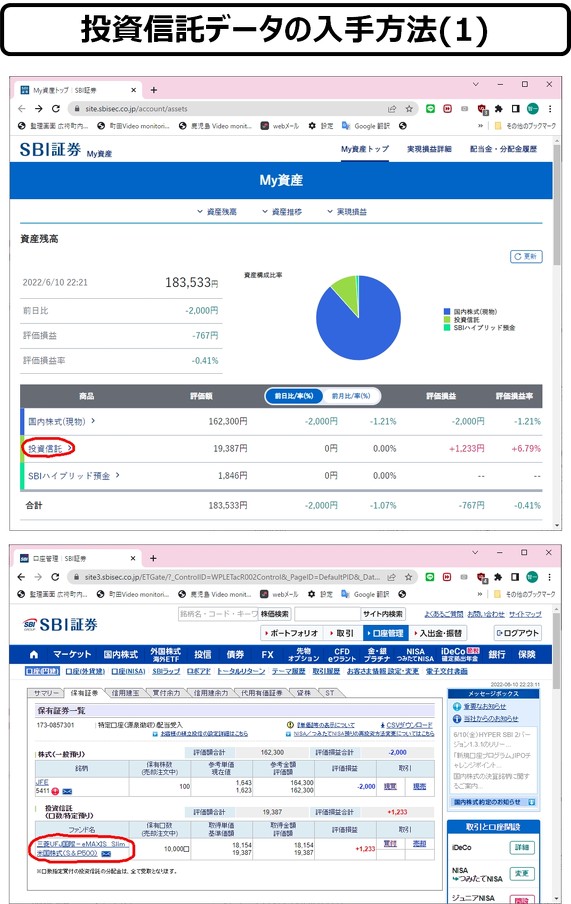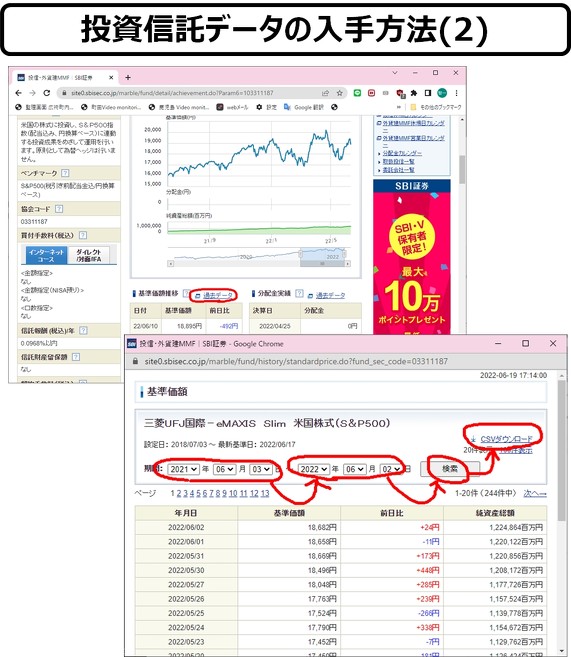株価データベースを「Docker」で作ってみる:「お金に愛されないエンジニア」のための新行動論(4)(9/12 ページ)
まずは「株価情報」をダウンロードしてみよう
それでは、株価情報DBの作り方の説明を始めます。
まず、株価情報のダウンロード手順を説明します。私は、SBI証券のサイトを使っていますので、同じ環境でトライアルを希望される方は、まずSBI証券の口座を開設してください(コンビニの980円本などに、記載がありますので、そちらをご参照ください)。
まず、上記、左上にあるホームのボタンを押して、「ツール・アプリ」をクリックし、”HYPER SBI2”をパソコンにダウンロード、インストールしてください。"HYPER SBI2"を起動すると、ユーザーネームとパスワードを求められますので、SBI証券のサイトにログインする時と同じものを入力してください。
すると、Hyper SBI2が起動して、細長いメニューバーが表示されますので、そこから、「チャート」をクリックしてください。すると「個別チャート」という画面が出てきますので、「時系列」をクリックしてください。
「銘柄」の横のカラムに、会社名を入れてください(ちなみに、"日立製作所"と入力すると、"6501"に自動変換されました)。さらに「日足」をクリックして、指定期間を適当に入力して、「紹介」をクリックして、最後に、「CSVエクスポート」をクリックしてください。これで、過去の株価情報が、CSVファイル形式であなたのPCに格納されます。
一方、私が購入している投資信託の価格情報は、”Hyper SBI2”からは入手できなかったのですが、SBI証券のポータル本体から入手できることが分かりました。
こちらから、”My資産”のページに入ります。
ちなみに、上の図では、「国内株式(現物)」に、162,300円(約16万円)という株式の情報が入っていますが、これが、前回のコラムでご紹介した「バブル時に購入した鉄鋼会社の株」です。当時は、50万円くらいでした。
さて、今回は、そっちではなく、トライアルで購入した、投資信託の商品の価格情報をダウンロードします。「投資信託」をクリックすると、私が購入した「三菱UFJ国際−eMAXIM Slim 米国株式(S&P500)」が出てくるので、さらにこれをクリックします。
出てきた画面の「過去データ」をクリックし、さらに出てきた画面の期間を記入したのち「検索」をクリック、最後に「CSVダウンロード」をクリックすると、CSVファイルがダウンロードされます。このようにして、過去の株価や、商品の値段を取得してください。
Copyright © ITmedia, Inc. All Rights Reserved.
記事ランキング
- 半導体不足で自動車業界が再び混乱か、オランダ政府によるNexperia接収の衝撃
- 村田製作所、25年Q2は過去最高の売上高に AI需要でMLCC好調
- SCREENがニコンのウエハー接合技術を譲受 先端パッケージ領域の成長図る
- 家庭用人型ロボットに驚き 日本はまた「早過ぎた」のか
- TSMCのGaN撤退は「ものすごく大きな痛手」、ローム社長
- ルネサス、25年通期は減収予想 開発基盤「Renesas 365」は年内ローンチへ
- NVIDIAやCerebrasをはるかに上回るトークン性能、欧州新興のAIチップ
- onsemiが縦型GaNパワー半導体開発、700Vと1200V品をサンプル提供
- ソシオネクストが通期利益を下方修正、25年2Qは増収減益
- 24年のGaNデバイス市場、シェア1位は中国 トップ5に日本勢なし